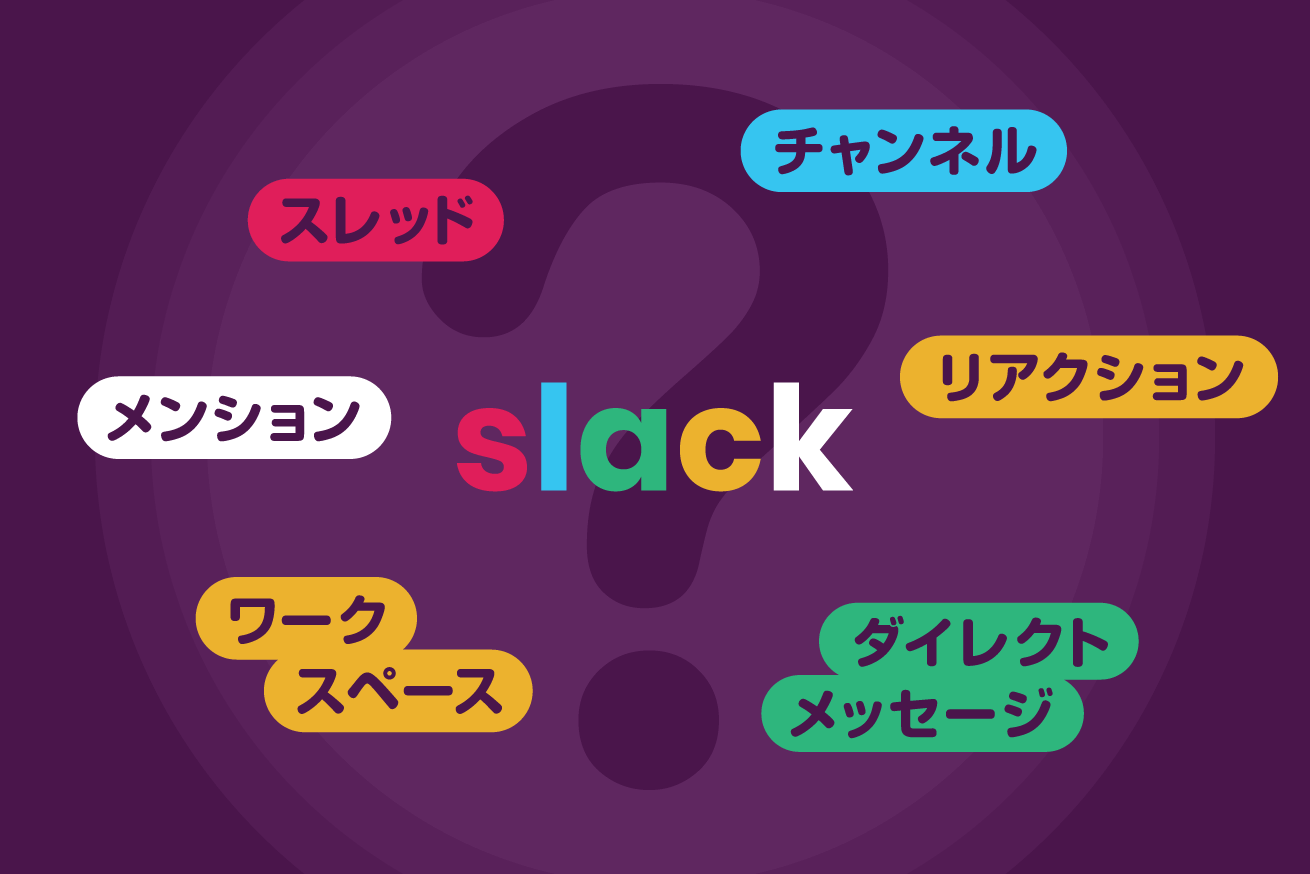こんにちは、人事のれいこです。
みなさんの会社では、チャットツールを使っていますか?
私はLIGに入社してから初めて使いました。
現在はChatwork(チャットワーク)を使っていますが、10月からSlack(スラック)というチャットツールに移行することになりました!
慣れ親しんだChatworkから、また新しいツールのSlackを覚えないといけません……。
全くSlackを使ったことがなかった私ですが、これから入ってくる社員にも使い方を教えないといけないので、この機会に調べたこと・覚えたことをまとめました。
英語やカタカナ表記が多いSlackを、初心者の私目線で説明をしていきたいと思います!
Slackとは?
Slackとは、アメリカ発の世界中で使われているビジネスチャットツールです。会社でチャットツールを使ったことがない方は、ビジネス版のLINEのようなものだと思っていただければと思います。
複数人でコミュニケーションが取れるグループチャットや、1対1のダイレクトメッセージが送れる機能があります。また、過去のやりとりを検索したり、ファイル共有やアプリ連携などもできるツールです。
PCのWebブラウザだけでなく、デスクトップアプリやスマホアプリでも使用できるので、会社にいる時も、外出中でもリアルタイムでコミュニケーションを取ることが可能です。会社で使用する場合は有料プランがおすすめですが、無料でも始められます。
それでは早速いってみましょう!
カタカナ名称説明
私がつまずいたカタカナ名称について説明します。弊社のWeb事業部は、もともとChatworkとSlackを併用しているため、専門用語(カタカナ名称)が当たり前のように飛び交います。そんな会話についていけなくなる前に、基本のキを押さえたいと思います。
ワークスペース
ワークスペースとは、会社全体や組織全体のグループのことです。左上に「LIG」と記載がある場合、「LIGのワークスペース」に参加していることになります。
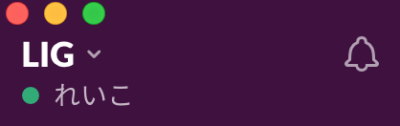
クライアントとやり取りするために、案件ごとのワークスペースや事業部ごとのワークスペースを作るなど、さまざまな使い方ができます。
チャンネル
チャンネルとは、テーマごとに分かれたグループチャットです。
自由にチャンネルをつくり、メンバーを招待することができます。このチャンネルには2種類あります。
パブリックチャンネル
基本的に使うのは、このパブリックチャンネルです。
パブリックチャンネルとは、「パブリック=おおやけ」なので、誰でも自由に参加・退出することができるチャンネルです。つまり、招待されていなくても、検索してそのチャンネルを見つけたら、参加することができます。新しいチャンネルは、右上のプラスボタンから作成します。
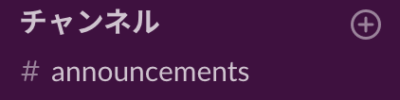
プライベートチャンネル
プライベートチャンネルは、招待された人しか参加できないグループです。パブリックチャンネルはチャンネル名の前に「#」がついているのに対して、プライベートチャンネルは鍵マークがついています。招待されていないメンバーは、そのチャンネルの存在すら知ることができません。社員の個人情報や会社の機密情報を扱う場合は、プライベートチャンネルがあると安心です。このプライベートチャンネルは管理者権限がある人のみが作成できるように設定することも可能です。

#「チャンネル名」
最近では#(ハッシュタグ)をよく見ることが多いかも知れません。SNSで「#新御徒町ランチ」などで調べると、誰かが投稿した「#新御徒町ランチ」が見れますよね。
Slackでは、チャンネル名にこの#の記号を使用します。チャンネル名(グループ名)の前に#をつけます。チャンネル名は、小文字アルファベット、数字、日本語、記号はハイフン(-)、アンダースコア(_)が使用可能です。
チャンネル名は自由につけると探しにくくなってしまうので、会社内でネーミングルールを作っておくといいと思います。例えば、採用関係であれば「#recruit_部署名」、事業部ごとチャンネルは「#web事業部_チーム名」、案件ごとのチャンネルは「#web_案件名」など。
チャンネル名は、英語アルファベット順→日本語あいうえお順(平仮名・カタカナ)→漢字あいうえお順に自動でソートされるので、アルファベット表記の方が上位表示されます。ちなみにSlack玄人の方からすると、チャンネル名は日本語ではなく、すべて英語表記にする方が検索するときに便利とのこと……!
スレッド
スレッドとは、誰かの投稿に対して、返信する機能です。
例えばLINEでやり取りをすると、投稿数が多いとどんどん過去のコメントが埋もれていってしまいますが、Facebookのコメント欄は、その投稿に対して返信ができるので、コメントが埋もれにくいですよね。そんな使い方ができるのが、このスレッドです。

右上の吹き出しマークから返信できます。返信がくると、上記のように「○件の返信」と表示されるので、「スレッドを表示する」をクリックすると、メッセージの詳細が確認できます。

メンバーがいろいろな話題を投稿していくと、どんどん過去のコメントが遡りにくくなるので、このスレッド機能を活用しましょう。
ダイレクトメッセージ
ダイレクトメッセージは、1対1から最大8名までメッセージができる機能です。このダイレクトメッセージも非公開なので、個別でやり取りしたい内容などはこのダイレクトメッセージを活用しましょう。

ただし、このダイレクトメッセージで業務のやり取りをしてしまうと、担当者が異動や退職などでアカウントを削除した場合、過去のやり取りが辿れなくなってしまいます。なので、弊社では業務のやり取りは全てパブリックチャンネルで行うようにアナウンスしています。
メンション
メンションとは、グループ内で特定の人にメッセージを送りたい時に、相手に気づいてもらうようにするための機能です。
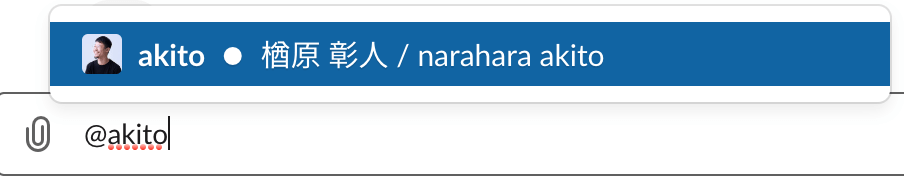
メンションは「@(その人のアカウント名)」を入力して使います。メンションをつけるのとつけないのとでは何が違うかと言うと、チャンネルでメンションをつけないと、人数が多くて投稿数が多いとメッセージを見逃してしまう可能性があります。
そこでメンションをつけると、その相手に通知が届くので、漏れなく早いタイミングで見てもらうことができます。
また、全員に通知をしたい時に使えるメンションもあります。


@channel:チャンネルにいるメンバー全員に一斉に通知する
@here:チャンネル内で現在アクティブなメンバーに通知する
全社員に見てもらいたいお知らせは@channel、電話対応を社内にいる誰かに依頼する場合は@hereなど、使い分けると便利です。
リアクション
リアクションとは、誰かの投稿に対して、絵文字でリアクションする機能です。絵文字は顔マークから選択できます。リアクションをしても、相手にはプッシュでの通知は届きません。
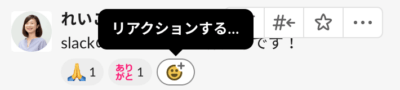
このリアクションは、デフォルトで登録されている絵文字以外にも、カスタムでその会社独自の絵文字を登録することができます。
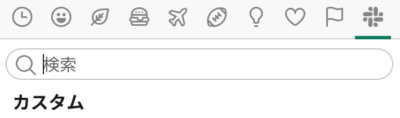
弊社の社名は「Life is Good」の頭文字をとって「LIG」なので、こんな風に絵文字で遊ぶこともできます。

シングルチャンネルゲスト
チャットツール上で、クライアントや社外のパートナーとSlackでやり取りをすることも可能です。その場合は、シングルチャンネルゲストとして、チャンネルに招待しましょう。シングルチャンネルゲストは無料ですが、1つのチャンネルしか参加ができません。
マルチチャンネルゲスト
マルチチャンネルゲストは、複数のチャンネルに参加することが可能です。こちらは有料になります。LIGはグループ会社がいくつかあるので、グループ会社のスタッフはマルチチャンネルゲストとして、Slack上でやり取りをしています。
おわりに
英語表記やカタカナ名称が多いと一気に苦手意識が発動してしまう私ですが、わからない名称の正体がわかると、徐々に苦手意識がやわらいできました。
普段からSlackを使い慣れている方からすると、初歩的すぎて参考にならないと思いますが、これからイチから使い始めるという方の参考になれば幸いです。
それではまた!